ซอฟต์แวร์ที่เป็นอันตราย (มัลแวร์) จะมีผลก็ต่อเมื่อสามารถติดเชื้อในคอมพิวเตอร์ได้นานเท่าที่จะเป็นไปได้โดยเรียกใช้โดยอัตโนมัติเมื่อ Windows บูทขึ้น สิ่งนี้สามารถทำได้อย่างง่ายดายโดยการเขียนโค้ดที่เพิ่มรายการเริ่มต้นเมื่อเรียกใช้ไฟล์ครั้งแรก ความพยายามในการระบุว่าโปรแกรมที่เริ่มอัตโนมัติใน Windows นั้นดีหรือไม่ดีอาจไม่ใช่เรื่องง่ายเพราะมีจุดเริ่มต้นค่อนข้างน้อยที่จะดูแล้วคุณจะต้องวิเคราะห์ว่าถูกต้องหรือไม่
เครื่องมือที่ใช้กันทั่วไปและเป็นที่รู้จักมากที่สุดซึ่งติดตั้งมากับ Windows ซึ่งคุณสามารถใช้ในการตรวจสอบรายการเริ่มต้นคือการกำหนดค่าระบบซึ่งสามารถทำงานได้โดยการกด WIN + R เพื่อเปิดหน้าต่าง Run พิมพ์ msconfig กดปุ่ม Enter และตรวจสอบแท็บเริ่มต้น

รายการไอเท็มเริ่มต้นในเครื่องมือ System Configuration ไม่สมบูรณ์ซึ่งเป็นที่ที่เครื่องมือฟรีบางอย่างเช่น Emsisoft HiJackFree, Runscanner และ OSAM เข้ามาเล่น เครื่องมือเหล่านี้บางอย่างสามารถให้คะแนนที่ดีหรือไม่ดีแก่คุณสำหรับกระบวนการที่ทราบโดยอัตโนมัติ แต่หากคุณต้องการทำความเข้าใจเพิ่มเติมต่อไปนี้คือ 8 เว็บไซต์ที่คุณสามารถใช้ในการวิจัยโปรแกรมเริ่มต้น 1. ฐานความรู้ WinPatrol PLUS
ฐานความรู้ WinPatrol PLUS มีฐานข้อมูลขนาดใหญ่ของข้อมูลโปรแกรมซึ่งผู้ใช้ PLUS ที่ชำระเงินสามารถเข้าถึงได้ตามที่คาดคะเน อย่างไรก็ตามฐานข้อมูลสามารถเข้าถึงได้โดยสาธารณะถ้าใครรู้ URL คลังความรู้ไม่มีข้อมูลทางเทคนิคโดยละเอียดเกี่ยวกับโปรแกรมมากมาย แต่คุณสามารถไว้วางใจคำอธิบายที่เข้าใจง่ายและเขียนขึ้นสำหรับผู้ที่ไม่ได้ใช้คอมพิวเตอร์
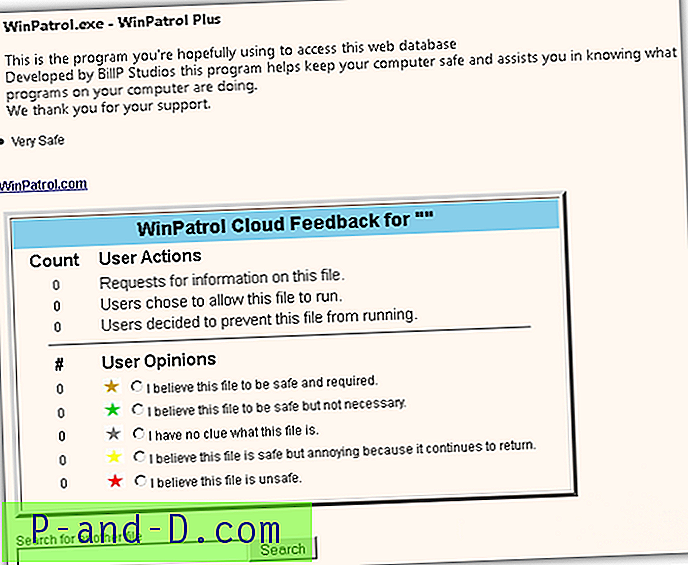
แม้ว่าฐานความรู้ WinPatrol PLUS ดูเหมือนจะไม่มีหน้าดัชนีหลักซึ่งแสดงรายการข้อมูลโปรแกรมทั้งหมดที่รู้จัก แต่คุณสามารถเยี่ยมชมลิงค์ด้านล่างเพื่อดูข้อมูลโปรแกรมของ WinPatrol พร้อมอันดับและมีช่องค้นหาที่ด้านล่างที่ระบุไว้ “ ค้นหาไฟล์อื่น” เพียงป้อนชื่อไฟล์ของโปรแกรมที่คุณต้องการตรวจสอบว่าดีหรือไม่ดีตาม WinPatrol แล้วคลิกปุ่มค้นหา
เยี่ยมชมฐานความรู้ WinPatrol PLUS
2. Bleeping ฐานข้อมูลโปรแกรมเริ่มต้นคอมพิวเตอร์
Bleeping Computer เปิดตัวมานานหลายปีด้วยฟอรัมที่เป็นประโยชน์จริง ๆ ที่ให้การสนับสนุนด้านเทคนิคฟรีในการกำจัดมัลแวร์ เว็บไซต์ของพวกเขามีฐานข้อมูลที่บรรจุโปรแกรมเริ่มต้นมากกว่า 20, 000 รายการ ข้อมูลที่มีค่าที่สุดชิ้นหนึ่งในรายงานการเริ่มต้นโปรแกรมคือมันแสดงความถูกต้องของโปรแกรมและหากจำเป็นหรือจำเป็นต้องเรียกใช้เมื่อเริ่มต้นเนื่องจากบางโปรแกรมไม่จำเป็นต้องทำงานในพื้นหลังตลอดเวลา
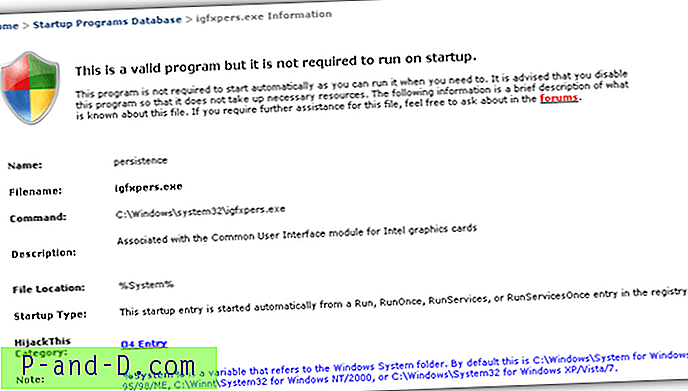
ข้อมูลเช่นชื่อเริ่มต้นชื่อไฟล์คำสั่งคำอธิบายตำแหน่งไฟล์ประเภทเริ่มต้นและหมวดหมู่ HijackThis สามารถพบได้ในรายงาน
เยี่ยมชมฐานข้อมูลโปรแกรมเริ่มต้นคอมพิวเตอร์ Bleeping
3. พอร์ทัลของ Pacman
ฐานข้อมูลพอร์ทัลของ Pacman น่าจะเป็นรายการข้อมูลเริ่มต้นโปรแกรมที่ใหญ่ที่สุดซึ่งมีจำนวนเกือบ 40, 000 รายการ คุณอาจพบผลลัพธ์จำนวนมากหากคุณค้นหาชื่อไฟล์ที่รู้จักกันดี เคล็ดลับที่นี่คือการอ้างอิงถึง "รายการเริ่มต้นหรือชื่อ" แล้วตามด้วยการตรวจสอบคำอธิบายเพื่อให้แน่ใจว่าตำแหน่งของไฟล์ตรงกับที่อยู่ในคอมพิวเตอร์ของคุณ
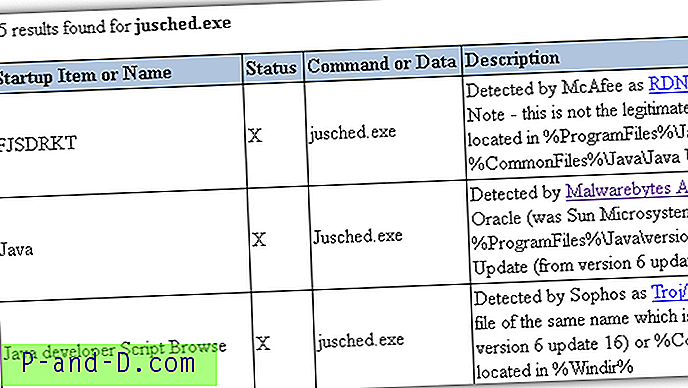
โปรแกรมเริ่มต้นทดสอบจะมีลิงก์ไปยังรายงานที่มีรายละเอียดมากขึ้นซึ่งแสดงวิธีที่ใช้ในการเริ่มโปรแกรมที่ทดสอบ
พอร์ทัลของ Pacman
4. ฉันควรปิดกั้นหรือไม่
หากคุณเคยได้ยินเกี่ยวกับซอฟต์แวร์ที่เรียกว่า“ ฉันควรลบออกหรือไม่” ซึ่งใช้ในการตรวจสอบโปรแกรมที่ไม่พึงประสงค์เช่นแอดแวร์แถบเครื่องมือหรือ bloatware ในคอมพิวเตอร์ของคุณโดยอัตโนมัติพวกเขาได้สร้างบริการออนไลน์ที่เรียกว่า“ ฉันควรบล็อกหรือไม่” ที่มีข้อมูลโดยละเอียดตามชื่อไฟล์ ไม่เพียง แต่คุณสามารถค้นหาข้อมูลเพิ่มเติมของไฟล์ตามชื่อ แต่ยังยอมรับ MD5 และ SHA-1
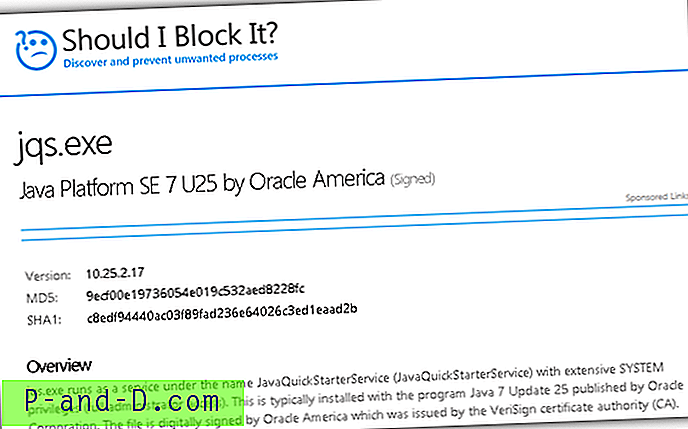
ข้อมูลที่ได้รับจากฉันควรปิดกั้นมันเป็นเรื่องทางเทคนิคและเหมาะสำหรับผู้ใช้ขั้นสูง แตกต่างจากสามเว็บไซต์แรกที่กล่าวถึงข้างต้นซึ่งจะบอกคุณว่าไฟล์นั้นจำเป็นหรือไม่ควรฉันบล็อกมันให้ข้อมูลรายละเอียดอย่างมากเช่นการใช้ทรัพยากรคุณสมบัติกระบวนการเธรดการแจกจ่ายโดยผู้ผลิต OS / ประเทศ / พีซีรายการเริ่มต้นและการเชื่อมต่อเครือข่าย .
เยี่ยมชมฉันควรปิดกั้นหรือไม่
5. ไฟล์ตรวจสอบไลบรารี
File Inspect เป็นเว็บไซต์ที่สร้างขึ้นโดย Auslogics เพื่อให้ข้อมูลที่เป็นประโยชน์เกี่ยวกับกระบวนการทำงาน
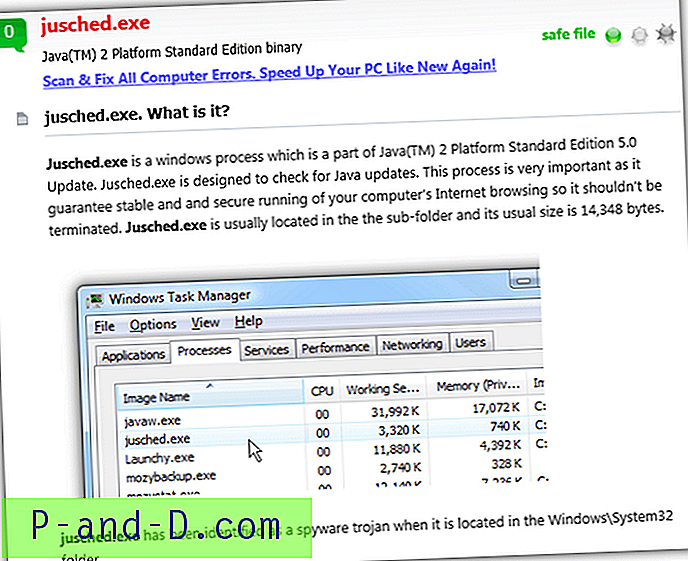
มีเว็บไซต์อื่น ๆ อีกสองสามเว็บไซต์ที่คล้ายกันซึ่งสร้างโดยผู้ผลิตซอฟต์แวร์เพื่อดึงดูดผู้เข้าชมให้ดาวน์โหลดซอฟต์แวร์ของพวกเขา แต่ File Inspect Library โดดเด่นเพราะพวกเขาพยายามอย่างมากโดยการรวมภาพหน้าจอพร้อมคำแนะนำทีละขั้นตอนเกี่ยวกับวิธีปิดการใช้งานโปรแกรม .
ไปที่ File Inspect Library
6. Neuber Windows กระบวนการและรายการงาน
Neuber เป็นผู้สร้างซอฟต์แวร์ Security Task Manager ยอดนิยม ไม่มีข้อมูลทางเทคนิคมากมายในกระบวนการ แต่สิ่งที่ทำให้รายงานมีค่าคือการให้คะแนนและความเห็นจากผู้ใช้จำนวนมาก
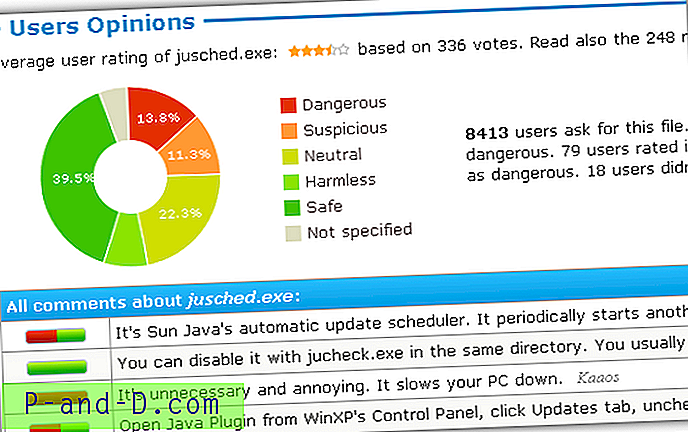
ข้อเสียเปรียบเพียงอย่างเดียวคือพวกเขาไม่ได้ทำการค้นหาเพื่อค้นหาฐานข้อมูลหากโปรแกรมเฉพาะนั้นดีหรือไม่ดี สิ่งที่คุณสามารถทำได้คือแทนที่ชื่อไฟล์ที่อยู่ท้าย URL ด้วยชื่อที่คุณต้องการตรวจสอบก่อนนามสกุล. html ตัวอย่างเช่นหากคุณต้องการตรวจสอบชื่อไฟล์ jusched.exe URL จะเป็น:
http://www.neuber.com/taskmanager/process/ jusched.exe .html
ง่าย ๆ แทนที่ตัวหนา jusched.exe ด้วยชื่อไฟล์ที่คุณต้องการตรวจสอบ
ไปที่กระบวนการและรายการงานของ Neuber Windows
7. ฐานข้อมูลไฟล์ระบบ Explorer
ฐานข้อมูลไฟล์ System Explorer มีขนาดใหญ่มากมีข้อมูลไฟล์มากกว่า 25 ล้านไฟล์และมีบทวิจารณ์ 50, 000 รายการ พวกเขาติดตามตัวแปรทั้งหมดของชื่อไฟล์ตัวอย่างเช่นชื่อไฟล์ jusched.exe เองมีรายการ 1180 รายการ
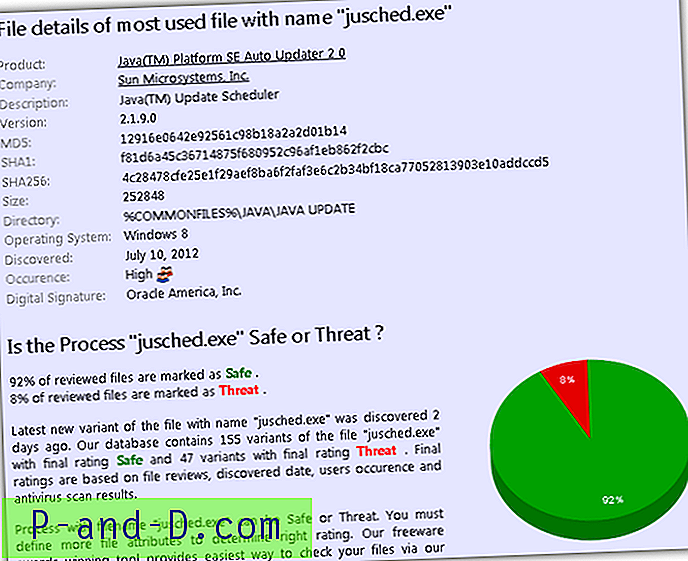
เห็นได้ชัดว่ามีมัลแวร์บางตัวที่ใช้ชื่อไฟล์นี้ในความพยายามที่จะหลอกลวงผู้ใช้โดยคิดว่ากระบวนการที่ถูกต้องเริ่มต้นขึ้น แต่ในความเป็นจริงมันเป็นอันตราย อีกครั้งเป็นสิ่งสำคัญที่คุณจะต้องเปรียบเทียบแฮช MD5 แทนที่จะใช้ชื่อไฟล์เองเพื่อพิจารณาว่าโปรแกรมดีหรือไม่ดี
เยี่ยมชมฐานข้อมูลไฟล์ System Explorer
8. Google
หากเว็บไซต์ดังกล่าวไม่มีข้อมูลเกี่ยวกับโปรแกรมเริ่มต้นที่คุณกำลังตรวจสอบอยู่วิธีการที่คุณไม่ควรพลาดคือการใช้ Google เพื่อค้นหาชื่อไฟล์เพื่อดูว่ามีผลลัพธ์ใด ๆ ที่ระบุว่าโปรแกรมนั้นดีหรือไม่ดี

อย่างไรก็ตามคุณจะต้องระมัดระวังเป็นพิเศษเกี่ยวกับผลการค้นหาเนื่องจากอาจมีเว็บไซต์หลายแห่งที่สร้างหน้ารายงานโดยไม่มีข้อมูลที่เป็นประโยชน์มาก พวกเขากำลังพยายามดึงดูดให้คุณดาวน์โหลดและติดตั้งซอฟต์แวร์ซึ่งอ้างว่าแก้ไขหรือซ่อมแซมปัญหาตามชื่อไฟล์ที่คุณกำลังค้นหา
เยี่ยมชม Google
หมายเหตุ : คุณยังสามารถใช้ HijackThis เพื่อสแกนคอมพิวเตอร์ของคุณสำหรับโปรแกรมเริ่มต้นจากนั้นส่งไฟล์บันทึกไปยังหนึ่งในห้า HijackThis ตัววิเคราะห์บันทึกอัตโนมัตินี้





